განმარტება საკითხები მყარი დისკი შეიძლება წარმოიშვას სხვადასხვა სიტუაციებში: როდის ფანჯრების დაყენება XP, 7, 8 ან 10, აკავშირებს წამს ან გარე მყარი დისკი. შეცდომის გამოვლენის პირობებიდან გამომდინარე, მისი აღმოფხვრის მეთოდები მნიშვნელოვნად განსხვავდება.
ინსტალაციის დროს მოძებნეთ დისკი
თუ ინსტალაციის დროს Windows ვერ ხედავს მყარი დისკიამ შეცდომის მიზეზია საჭირო მძღოლების ნაკლებობა. როგორც წესი, კრახი ჩნდება ლეპტოპებზე და ულტრაბუკებში SSD- ებით. Windows- ის ინსტალაციის პროგრამას არ აქვს საჭირო პროგრამა, ასე რომ დააინსტალიროთ XP, "შვიდი", "რვა" ან Windows 10, ჯერ უნდა დააყენოთ დრაივერები.
იხილეთ თქვენი კომპიუტერის სპეციფიკაცია. თქვენ უნდა გაარკვიოთ რომელი პროცესორი გამოიყენება - Intel, AMD. Intel კომპიუტერებისთვის, ჩამოტვირთეთ Intel® სწრაფი შენახვის ტექნოლოგიის დრაივერი. თუ არსებობს AMD პროცესორი, მაშინ მოძებნეთ საჭირო პროგრამა "SATA / RAID მძღოლი + დედაპლატის მოდელი".
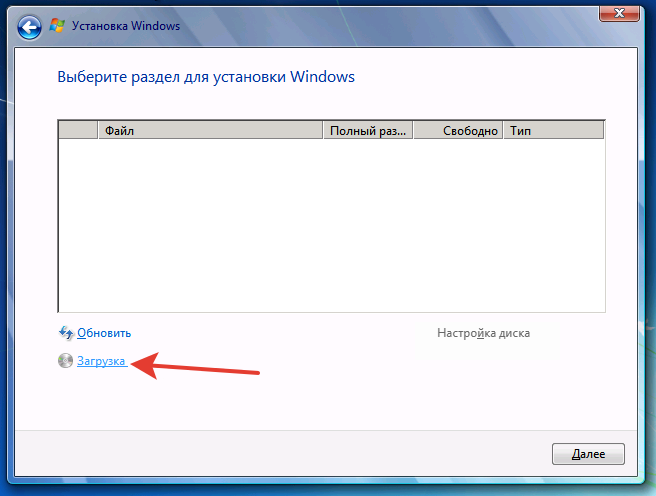
დრაივერების დამატების შემდეგ, თქვენ ნახავთ მყარი დისკის შესაძლო მონაკვეთებს და შეგიძლიათ დააინსტალიროთ ვინდოუსის კომპიუტერი XP, 7, 8, 10.
დისკის გამოვლენა
თუ Windows 7 ვერ ხედავს მყარ დისკს, რომელიც USB- ს საშუალებით უკავშირდება, როგორც გარე საშუალებას, მაშინ პირველი რაც უნდა გააკეთოთ, დარწმუნდით, რომ დისკზე დაინიშნა სწორი ასო.
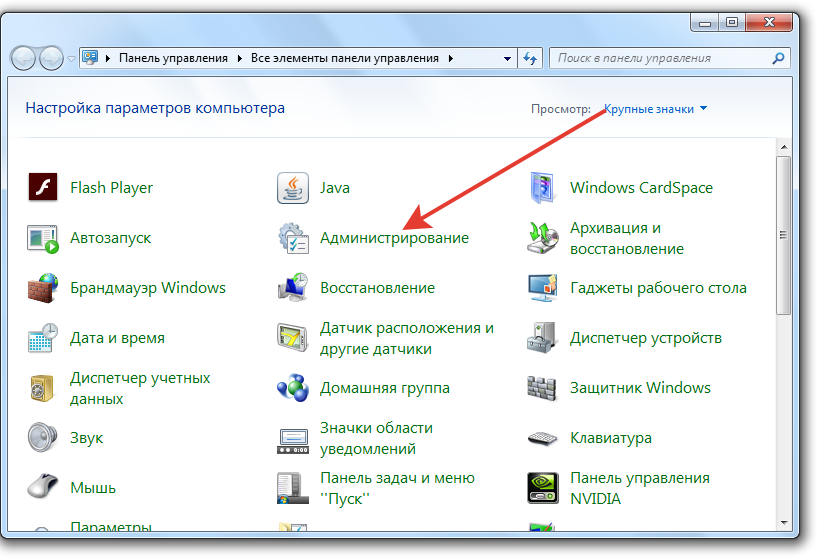
Windows 8 და 10 – ზე, პროცედურა სრულიად იდენტურია, XP– ზე არის გარკვეული განსხვავებები: კერძოდ, „ადმინისტრაციის“ განყოფილება იხსნება Start– ში მენიუს „პროგრამების“ მეშვეობით. ნებისმიერ შემთხვევაში, "დისკის მენეჯმენტის" ფანჯარაში უნდა ნახოთ კომპიუტერით დაკავშირებული ყველა დისკი: პირველადი, გარე, მეორე შიდა.
თუ სისტემის მყარი სისტემა სწორად იქნა აღმოჩენილი, დააჭირეთ მასზე მარჯვენა ღილაკს და აირჩიეთ "ასოს შეცვლა". მიანიჭეთ წერილი, რომელიც ჯერ კიდევ არ არის გამოყენებული სისტემაში: მაგალითად, X ან M. 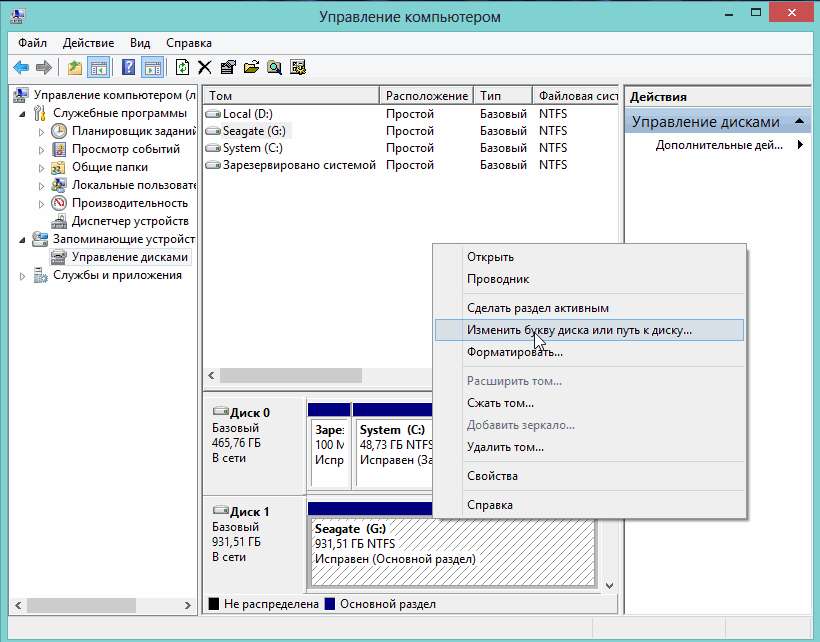
თუ გარე მყარი დისკი ახალია, მას ამის შესახებ ჯერ არაფერი დაუწერიათ, შემდეგ შეეცადეთ მისი ფორმატირება ისე, რომ მყარი დისკი შეიძლება გამოვლინდეს სისტემაში. ფორმატირებისას, ყველა მონაცემი წაიშლება, ასე რომ თქვენ დარწმუნებული უნდა იყოთ, რომ მედიაში მნიშვნელოვანი არაფერია. არაინფორმირებული გარე საცავი ექნება ხელმოწერა "არ არის განაწილებული".

ფორმატირების დასრულების შემდეგ, გარე დისკი სწორად უნდა იყოს აღმოჩენილი სისტემის მიერ და ნაჩვენები იქნება "კომპიუტერში". ეს ნაბიჯები ხორციელდება იდენტურად Windows- ის ყველა ვერსიაზე, XP- დან Windows 10. თუ ასლის შეცვლა და ფორმატირება არ გადაჭრის პრობლემას, დარწმუნდით, რომ uSB პორტი მუშაობს შეცდომების გარეშე - შეხედეთ კონტროლერის დრაივერებს მოწყობილობის მენეჯერში. დარწმუნდით, რომ კაბელი გამოიყენება დასაკავშირებლად გარე დისკი, კარგი. თუ ადრე მყარი აღმოჩენილი იყო პრობლემების გარეშე, და ახლა ის არ არის გამოვლენილი სისტემის მიერ, მაშინ შეამოწმეთ იგი ანტივირუსით.
მეორე დისკთან დაკავშირებული პრობლემები
თუ Windows 7 ვერ ხედავს სისტემის განყოფილებასთან დაკავშირებულ მყარ დისკს, როგორც მეორე დისკზე, მაშინ ჯერ უნდა დარწმუნდეთ, რომ ეს დისკი გამოვლენილია დისკის მართვის კომუნალურ პროგრამაში.
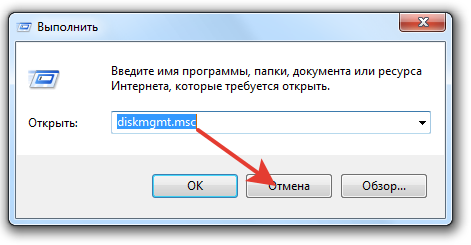
თუ შეცდომის შესახებ შეტყობინებები არ არის, ჯერ შეეცადეთ შეცვალოთ პირველი ასო, მიუთითეთ მნიშვნელობა, რომელიც ჯერ კიდევ არ არის გამოყენებული სისტემაში. რაც შეეხება შეცდომებს, დისკი შეიძლება არ იყოს ინიცირებული, არ განაწილებული ან უბრალოდ ჰქონდეს ფაილური სისტემა RAW. როგორ გადავწყვიტოთ ეს საკითხები:
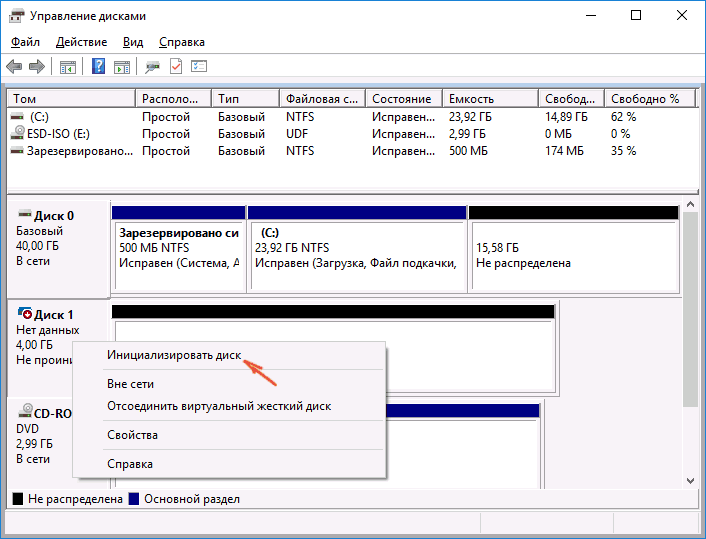
ინიციალიზაციის შემდეგ, სტატუსი შეიცვლება Not Distribution. ეს პრობლემა მოგვარებულია ისევე, როგორც აქამდე გარე მედიაშექმნა მარტივი მოცულობა გაფორმებით NTFS- ში. ამასთან, არ უნდა დაგვავიწყდეს, რომ ფორმატირება ყველა ჩანაწერის ინფორმაციას წაშლის დისკიდან.
RAW ფაილური სისტემა
თუ მეორე საშუალო სტატუსი ამბობს, რომ მას აქვს RAW ფაილური სისტემა, მაშინ ამ პრობლემის მოგვარება CHKDSK სისტემის კომუნალური პროგრამის გამოყენებით:

შემოწმების შემდეგ დაფიქსირდება შეცდომები და ფაილი rAW სისტემა შეიცვლება NTFS- ში, ასე რომ დისკი კარგად მუშაობს.
აპარატურის გაუმართაობა
თუ "დისკის მენეჯმენტის" კომუნალური ფანჯრის ფანჯარაში საერთოდ ვერ ხედავთ ვერაფერს, გარდა ძირითადი მყარი დისკისა, მაშინ უნდა შეამოწმოთ, რომ მყარი დისკი სწორად არის დაკავშირებული. მაგალითად, IDE ინტერფეისით ორი მყარი დისკის დაკავშირებისას, საჭიროა სწორად დააყენოთ Master და Slave მხტუნავები. სამაგისტრო დისკი, რომლიდანაც სისტემის ჩატვირთვა უნდა იყოს Master, ხოლო მონა, ანუ მეორე, წამყვანი უნდა იყოს მონა. 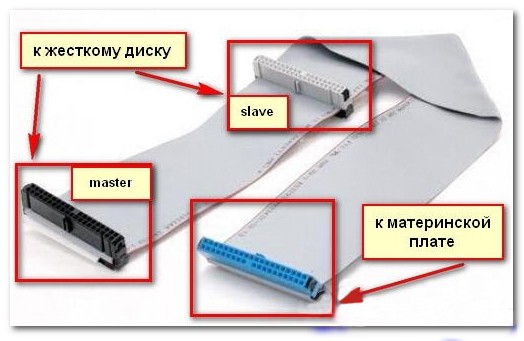
თუ ბორცვები უკავშირდება sATA ინტერფეისი, შემდეგ დარწმუნდით, რომ კაბელი მუშაობს და მისი სიგრძე არ აღემატება ერთ მეტრს. გრძელი SATA კაბელის გამოყენება ზოგიერთ შემთხვევაში მივყავართ იმ ფაქტს, რომ სწორი კავშირის საშუალებითაც კი, დისკზე კომპიუტერი არ არის გამოვლენილი.
პირველი თქვენ უნდა განსაზღვროთ მყარი დისკი. მყარი დისკი ან "მყარი დისკი", როგორც HDD, გამოიყენება მონაცემების შესანახად. ყველა კომპიუტერული ფაილი აქ არის (მხოლოდ მცირე გამონაკლისია). ის შეიცავს Windows 10-ს, ისევე როგორც ყველა ინფორმაციას. ამრიგად, მყარი დისკის ჩვენების შემთხვევაში, მისგან ინფორმაცია ასევე შეუძლებელი იქნება.
HDD დიაგნოსტიკა
თუ სისტემა არ ამოიცნობს მყარ დისკს, მაშინ მიზეზი უნდა დაადგინოთ.
გაირკვეს: პრობლემა არის მყარ დისკზე ან ოპერაციულ სისტემაში.
საჭიროა მყარი დისკის სისტემის ერთეულთან დაკავშირება. თუ მოწყობილობა წარმატებით იქნა აღმოჩენილი, შეიძლება პროგრამული უზრუნველყოფაში წარმოიშვას პრობლემა, წინააღმდეგ შემთხვევაში მყარი დისკის ნაკლოვანებაა.
პროგრამულ უზრუნველყოფასთან მუშაობა
თუ Windows 7 / 8.1 – ის Windows 10 – ის განახლების შემდეგ, ოპერაციული სისტემა შეჩერებულია მეორე მძიმე დრაივი, შემდეგ ქვემოთ მოცემულია საუკეთესო ნაბიჯები პრობლემის გადასაჭრელად. ეს ინსტრუქცია ასევე დაგეხმარებათ იმ შემთხვევაში, თუ მომხმარებელმა დააყენა HDD ან SSD სისტემის ერთეულში, მაგრამ მხოლოდ BIOS ხედავს მას და Explorer ოპერაციული სისტემა არ აჩვენებს. და თუ ის არ აჩვენებს BIOS- ს, მაშინ აუცილებელია მოწყობილობების სწორი კავშირის ანალიზი.
მეორე ჩართვა სწორად ჩართეთ მეორე მყარი დისკი
აუცილებელია, + ღილაკების დაჭერით, დარეკოთ Run მენიუ, ჩაწეროთ diskmgmt.msc. შემდეგ დააჭირეთ Enter. იწყება Windows 10 დისკის მართვის პროგრამა. ფანჯრის ბოლოში განთავსდება ადგილი, სადაც დისკები ჩამოთვლილია, შეისწავლეთ შემდეგი ინფორმაცია მათ შესახებ:
- ”მონაცემები არ არის. არ არის ინიცირებული ”- ეს დაიწერება, თუ ფიზიკური მყარი დისკი ან SSD არ არის ნაჩვენები;
- არსებობს თუ არა დისკზე ისეთი ნაწილი, სადაც ნათქვამია "არ არის გამოყოფილი" - ეს არის დანაყოფის არარსებობის გამო პრაქტიკულად გაყოფილი სივრცეში;
- ზემოაღნიშნულის არარსებობის შემთხვევაში ნაჩვენებია RAW განყოფილება და NTFS ან FAT32 ტიხრები, ისინი Windows- ში არ ჩანს და მოცულობის ასო არ არის მინიჭებული. თქვენ უნდა დააჭიროთ მასზე მარჯვენა ღილაკს და დააჭირეთ "ფორმატს" (თუ RAW) ან "მიანიჭეთ წერილი".
- დააჭირეთ ღილაკს ამ ტერიტორიის სახელზე და დააჭირეთ "Initialize".
 მენიუში, რომელიც ჩნდება, განსაზღვრეთ დანაყოფი სტრუქტურა - MBR (Windows 7-ში) ან GPT (GUID). Windows 10-ისთვის საუკეთესოა GPT.
მენიუში, რომელიც ჩნდება, განსაზღვრეთ დანაყოფი სტრუქტურა - MBR (Windows 7-ში) ან GPT (GUID). Windows 10-ისთვის საუკეთესოა GPT.
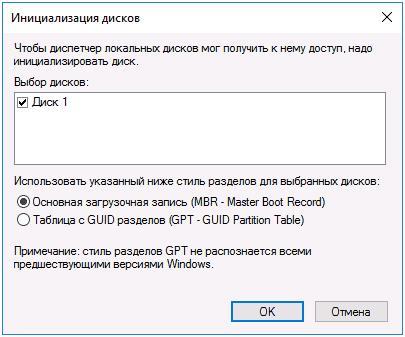 შემდეგი, თქვენ უნდა დააჭიროთ მაუსის მარჯვენა ნაწილზე დაუშვას ნაწილზე, აირჩიეთ "შექმენით მარტივი მოცულობა".
შემდეგი, თქვენ უნდა დააჭიროთ მაუსის მარჯვენა ნაწილზე დაუშვას ნაწილზე, აირჩიეთ "შექმენით მარტივი მოცულობა".
 დაიცვას ეტაპობრივი ინსტრუქციები შექმენით მოცულობა: შეარჩიეთ წერილი, განსაზღვრეთ ფაილური სისტემა (სასურველია NTFS) და გიგაბაიტიანი სივრცის რაოდენობა. თუ არ დაუკონკრეტებთ რამდენი გიგაბაიტი იქნება, მაშინ ის დაიკავებს ყველა გამოუყოფ სივრცეს.
დაიცვას ეტაპობრივი ინსტრუქციები შექმენით მოცულობა: შეარჩიეთ წერილი, განსაზღვრეთ ფაილური სისტემა (სასურველია NTFS) და გიგაბაიტიანი სივრცის რაოდენობა. თუ არ დაუკონკრეტებთ რამდენი გიგაბაიტი იქნება, მაშინ ის დაიკავებს ყველა გამოუყოფ სივრცეს.
 ამ ნაბიჯების დასრულების შემდეგ, მეორე დისკი გამოჩნდება Windows 10-ში, გამოსაყენებლად გამოსაყენებლად.
ამ ნაბიჯების დასრულების შემდეგ, მეორე დისკი გამოჩნდება Windows 10-ში, გამოსაყენებლად გამოსაყენებლად.
გამოიყენეთ ბრძანების ხაზი, რომ მეორე დისკი ხილული იყოს
ეს ვარიანტი მხოლოდ ინფორმაციისთვის არის და მისი გამოყენება არ არის რეკომენდებული. თუ ზემოთ მოყვანილი ნაბიჯების დასრულების შემდეგ თქვენ არ გაქვთ დადებითი შედეგი და თუ არ იცით ქვემოთ მოცემული ნაბიჯების არსებით, მაშინ მკაცრად რეკომენდებულია მათი გამოყენება.
საჭიროა ბრძანების ხაზის ჩვენება ადმინისტრატორის პრივილეგიებით, შემდეგ თანმიმდევრობით შეიყვანოთ შემდეგი ბრძანებები:
- დისკზე
- სიის დისკი
ჩამოწერეთ ფურცელზე ან გახსოვდეთ დისკის ნომერი, რომელიც არ არის ნაჩვენები (შემდგომში - X). აირჩიეთ დისკის X ბრძანება, დააჭირეთ Enter.
თუ ვერ ხედავთ მეორე მყარ დისკს, გამოიყენეთ შემდეგი ბრძანებები. სიფრთხილე ფაილები წაიშლება! თუ საჭიროა ფაილების შენახვა დანაყოფიზე, რომელიც არ ჩანს, თქვენ ვერ შეძლებთ ზემოთ მოყვანილი მოქმედებების შესრულებას. ამრიგად, ჩვენ ვიღებთ შემდეგ ბრძანებებს კონსოლში:
- სუფთა (წაშლის ყველა ფაილს);
- შექმნა დანაყოფი პირველადი (შესაძლებელია MB– ში განყოფილების ზომა დაყენება, თუ საჭიროა რამდენიმე დანაყოფი)
- ფორმატი fs \u003d ntfs სწრაფი
- მიანიჭეთ ასო \u003d D (განსაზღვრეთ - D).
მიერ ბრძანების სტრიქონი შესაძლებელია უფრო რთული ოპერაციების გაკეთება, მაგრამ მისი გამოყენება მხოლოდ რეკომენდებულია მხოლოდ იმ შემთხვევაში, თუ ამ სფეროში გაქვთ საჭირო ცოდნა. ასევე, მანამდე, წინასწარ უნდა შეინახოთ საჭირო ინფორმაცია.
ჩანერგვის ალტერნატიული გზა windows- ის მახასიათებლები არის სპეციალური დანაყოფი აღდგენის პროგრამების გამოყენება.
დაკავშირებული მასალა:

თუ ამის შემდეგ ვინდოუსის ინსტალაცია 7 ან 8.1 და ასევე Windows 10 – ზე განახლების შემდეგ, თქვენს კომპიუტერში არ ჩანს მეორე მყარი დისკი ან მეორე ლოგიკური დანაყოფი დისკზე (დისკი D, პირობითად), ამ ინსტრუქციაში ნახავთ ორ მარტივი გადაწყვეტილებები პრობლემები, ასევე ვიდეო სახელმძღვანელო, რომლის მოგვარებაც ხდება. აგრეთვე აღწერილი მეთოდები უნდა დაეხმაროთ, თუ თქვენ დააინსტალირეთ მეორე მყარი დისკი ან SSD, ის ჩანს BIOS- ში (UEFI), მაგრამ არ ჩანს Windows Explorer- ში.
როგორ "ჩართოთ" მეორე მყარი დისკი ან SSD Windows- ში
ჩვენ უნდა გადავწყვიტოთ პრობლემა დისკზე, რომელიც არ ჩანს, არის ინტეგრირებული დისკის მართვის პროგრამა, რომელიც მოცემულია Windows 7, 8.1 და Windows 10 -ში.
ამის დასაწყებად დააჭირეთ ღილაკს windows კლავიშები კლავიატურაზე + R (სადაც Windows არის შესაბამისი ლოგოს გასაღები) და "Run" ფანჯარაში, რომელიც გამოჩნდება, ჩაწერეთ diskmgmt.msc შემდეგ დააჭირეთ Enter.
მოკლე ინიციალიზაციის შემდეგ, დისკის მართვის ფანჯარა გაიხსნება. მასში, ყურადღება უნდა მიაქციოთ ფანჯრის ბოლოში არსებულ შემდეგ საკითხებს: არის თუ არა დისკები იმ ინფორმაციებში, რომლის შესახებაც შემდეგი ინფორმაციაა.
- ”მონაცემები არ არის. არ არის ინიცირებული ”(იმ შემთხვევაში, თუ ვერ ხედავთ ფიზიკური HDD ან SSD).
- მყარ დისკზე არის ის ადგილები, სადაც ნათქვამია "არ არის გამოყოფილი" (თუ ვერ ხედავთ დანაყოფს იმავე ფიზიკურ დისკზე).
- თუ არ არსებობს არც ერთი და არც მეორე, სამაგიეროდ ნახავთ RAW დანაყოფს (ფიზიკურ დისკზე ან ლოგიკურ დანაყოფზე), ასევე NTFS ან FAT32 დანაყოფი, რომელიც არ ჩანს Explorer- ში და არ აქვს დისკის ასო, უბრალოდ დააჭირეთ მასზე ასეთი განყოფილების ქვეშ აირჩიეთ ან "ფორმატი" (RAW) ან "მიუთითეთ დისკის ასო" (უკვე ფორმატირებული დანაყოფი).

პირველ შემთხვევაში, დააჭირეთ ღილაკს დისკის სახელზე და აირჩიეთ მენიუს პუნქტი „დისკის ინიციალიზაცია“. ფანჯარაში, რომელიც ამის შემდეგ გამოჩნდება, თქვენ უნდა აირჩიოთ დანაყოფი სტრუქტურა - GPT (GUID) ან MBR (Windows 7 – ში ეს არჩევანი შეიძლება არ გამოჩნდეს).
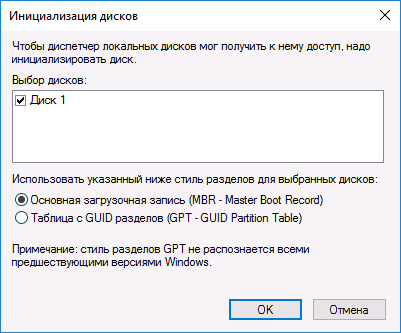
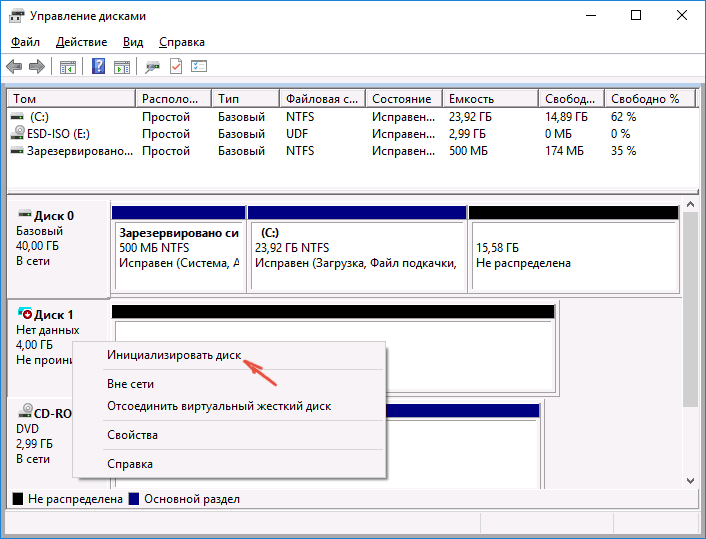
დისკის ინიციალიზაციის დასრულების შემდეგ, თქვენ მიიღებთ მასზე "არ განაწილებულ" არეალს - ე.ი. ზემოთ აღწერილი ორი შემთხვევიდან მეორე.
შემდეგი საქმის პირველი ეტაპი და მეორე მხოლოდ ერთი არის დაუშვებელი ფართის დაჭერით მარჯვენა ღილაკით, აირჩიეთ მენიუს პუნქტი "შექმენით მარტივი ტომი".

ამის შემდეგ, მხოლოდ რჩება მოცულობის შექმნის ოსტატის მითითებების შესრულება: დაავალეთ წერილი, შეარჩიეთ ფაილური სისტემა (თუ ეჭვი შეგეპარება, NTFS) და ზომა.
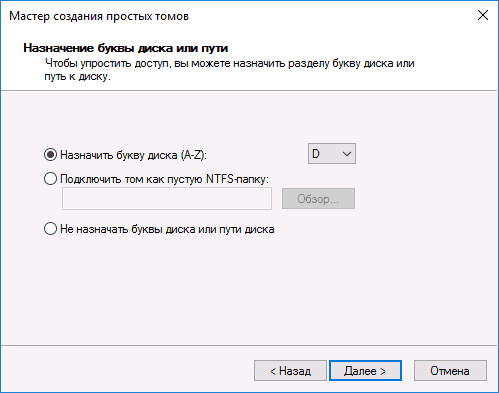
ზომასთან დაკავშირებით - ნაგულისხმევი ახალი დისკი ან განყოფილება დაიკავებს ყველა თავისუფალი ადგილი. თუ საჭიროა ერთ დისკზე რამდენიმე დანაყოფი შექმნათ, ხელით მიუთითეთ ზომა (ხელმისაწვდომი თავისუფალი ადგილიდან ნაკლები), შემდეგ კი იგივე გააკეთეთ დანარჩენ დაუსრულებელ სივრცეში.
ყველა ამ ნაბიჯის დასრულების შემდეგ, მეორე დისკი გამოჩნდება Windows Explorer- ში და შესაფერისი იქნება გამოსაყენებლად.
ვიდეო ინსტრუქცია
ქვემოთ მოცემულია მცირე ვიდეო სახელმძღვანელო, სადაც მოცემულია ყველა ის ნაბიჯი, რომლის საშუალებითაც შეგიძლიათ დაამატოთ მეორე დისკი სისტემაში (ჩართოთ იგი Windows Explorer- ში) ზემოთ აღწერილი.
მეორე დისკის ხილვა ბრძანების ხაზის გამოყენებით
ყურადღება: ბრძანების ხაზის გამოყენებით დაკარგული მეორე დისკზე სიტუაციის გამოსწორების შემდეგი მეთოდი მოცემულია მხოლოდ ინფორმაციული მიზნებისათვის. თუ ზემოთ ჩამოთვლილი მეთოდები არ დაგეხმარეთ, მაგრამ არ გესმით ქვემოთ მოცემული ბრძანებების არსი, უმჯობესია არ გამოიყენოთ ისინი.
მე ასევე აღვნიშნავ, რომ ეს ნაბიჯები შეუცვლელია ძირითადი (არაინამიური ან RAID დისკებისთვის), გაფართოებული დანაყოფების გარეშე.
განახორციელეთ ბრძანების სტრიქონი, როგორც ადმინისტრატორი და შემდეგ შეიყვანეთ შემდეგი ბრძანებები:
- დისკზე
- სიის დისკი
დაიმახსოვრე დისკის ნომერი, რომელიც არ ჩანს, ან დისკის ნომერი (შემდგომში N), დანაყოფი, რომელზეც არ არის ნაჩვენები Explorer. შეიყვანეთ ბრძანება აირჩიეთ დისკი N და დააჭირეთ Enter.
პირველ შემთხვევაში, როდესაც მეორე ფიზიკური დისკი არ ჩანს, გამოიყენეთ შემდეგი ბრძანებები (შენიშვნა: მონაცემები წაიშლება. თუ დისკი აღარ არის ნაჩვენები, მაგრამ მასზე იყო მონაცემები, არ გააკეთეთ აღწერილი), იქნებ უბრალოდ დაავალეთ დისკის ასო ან გამოიყენეთ პროგრამები დაკარგული ტიხრების გამოსადგენად ):
- სუფთა (ასუფთავებს დისკს. მონაცემები დაიკარგება.)
- დანაყოფი პირველადია (აქ თქვენ ასევე შეგიძლიათ დააყენოთ პარამეტრის ზომა \u003d S, დაყოფოთ დანაყოფი ზომა მეგაბიტებში, თუ გსურთ გააკეთოთ რამდენიმე დანაყოფი).
- ფორმატი fs \u003d ntfs სწრაფი
- დაავალეთ წერილი \u003d D (დაავალეთ ასო D).
მეორე შემთხვევაში (ერთ მყარ დისკზე არის განაწილებული ადგილი, რომელიც ექსპლოატში არ ჩანს) ჩვენ ვიყენებთ ყველა ერთნაირ ბრძანებას, გარდა სისუფთავე (დისკის გაწმენდა), შედეგად, დანაყოფის შესაქმნელად განხორციელდება ოპერაცია შერჩეული ფიზიკური დისკის არაკონტაქტურ ადგილზე.
შენიშვნა: ბრძანების ხაზის გამოყენებით მეთოდებში მე აღწერილი მხოლოდ ორი ძირითადი, სავარაუდო ვარიანტი, მაგრამ სხვები შესაძლებელია, ასე რომ გააკეთეთ მხოლოდ იმ შემთხვევაში, თუ გესმით და დარწმუნებული ხართ თქვენს მოქმედებებში, ასევე იზრუნეთ მონაცემთა უსაფრთხოებაზე. მეტი ინფორმაცია შეგიძლიათ წაიკითხოთ დანაყოფებთან მუშაობისას Diskpart– ის გამოყენებით ოფიციალური გვერდი Microsoft შექმნა დანაყოფი ან ლოგიკური დისკი.
, მანამდე, ჩვენ განვიხილეთ ვარიანტი, როდესაც, ანუ ის არ რეაგირებს რომელიმე ჩვენს მოქმედებაზე, კომპიუტერი ჩართულია იმავე სტატიაში, მაგრამ ოპერაციული სისტემის დატვირთვა მთავრდება შეცდომით, კერძოდ, შეუძლებელია დაინსტალირებული მყარი დისკის გამოვლენა.
პრინციპში, ეს გაუმართაობა გარკვეულწილად არის დაკავშირებული ჩვენი კომპიუტერის აპარატთან, ანუ თავად ოპერაციული სისტემის გაუმართაობასთან და შეცდომებთან, ან არასწორ პარამეტრებთან.
ასე რომ, ჩვენი კომპიუტერი უსაფრთხოდ არის ჩართული, ჩაატარა გამოქვეყნების პროცედურა, მაგრამ მისალოცი ნაცვლად, ეკრანზე წარწერა "არა სისტემური დისკი" ან "ოპერაციული სისტემა ვერ მოიძებნა", მიუთითებს იმაზე, რომ ოპერაციული სისტემა ვერ პოულობს სისტემის ფაილები საჭიროა გადმოწეროთ. მოდით შევხედოთ ყველაფერს შესაძლო მიზეზები ეს შეცდომა.
Windows ვერ ხედავს მყარ დისკს
- ყველაზე გავრცელებული არის boot მოწყობილობების პრიორიტეტი BIOS- ში არასწორად მითითებულში, ანუ BIOS- ის დაყენების მენიუში იმ პარამეტრებში, რომლებიც პასუხისმგებელნი არიან ოპერაციული სისტემის ჩატვირთვისას, პირველი მოწყობილობა დაყენებულია, მაგალითად, CD-ROM, მეორე არის მყარი დისკი, და დისკი ამჟამად არ არის ჩატვირთვის დისკი ან პირველი ჩატვირთვის მოწყობილობა არის ფლოპი, და მას არ აქვს ჩატვირთვის დისკი, თქვენ უნდა ამოიღოთ ისინი და შეეცადეთ ხელმეორედ ჩატვირთოთ.
- ზოგჯერ დისკზე არ არის დისკი და ფლოპი დისკი ცარიელია, ამ შემთხვევაში, OS- ს ყველა წესის საშუალებით უნდა ჰქონდეს ჩატვირთვისას, რადგან მეორე მოწყობილობას აქვს მყარი დისკი და მასზე მოქმედებს ოპერაციული სისტემა, მაგრამ ის არ იშლება და Windows ვერ ხედავს მყარ დისკს. ამ შემთხვევაში, თქვენ უნდა ჩაწეროთ პირველი Boot მოწყობილობის პარამეტრები BIOS- ში და დააინსტალიროთ მყარი დისკი, როგორც პირველი ჩატვირთვის მოწყობილობა. ამ ფოტოში, ჩვენ ვხედავთ, რომ პირველი ჩატვირთვის მოწყობილობა მყარ დისკზეა მითითებული.
- ვთქვათ, ეს არ დაგვეხმარა და Windows ვერ ხედავს მყარ დისკსყოველ შემთხვევაში, მოდით ვიფიქროთ შემდგომში. თუ მყარი დისკი BIOS- ში საერთოდ არ არის გამოვლენილი, ჩვენ სწორად ვხედავთ და კარგად არის თუ არა იგი ჩვენთან დაკავშირებული. ჩვენ ვცდილობთ მას დავაკავშიროთ სხვა კონტროლერი დედაპლატა, ჩვენ ვცვლით კაბელს, ეს ზოგჯერ ვერ მოხერხდა, ჩვენ ვცდილობთ დატვირთოთ BIOS პარამეტრები ოპტიმალურ პარამეტრებში. როგორ გავაკეთოთ ეს ჩვენი სტატია. თუ თქვენ გაქვთ "IDE" ინტერფეისის მყარი დისკი, ჩვენ ვხედავთ, არის თუ არა ეს კონტროლერი გამორთული BIOS- ში, მაგალითად, მას შეიძლება ეწოდოს "Marvell IDE კონტროლერი", თუ ის გამორთულია, ჩართეთ იგი, შეინახეთ იგი და გადატვირთეთ.
ჩართულია Marvell IDE კონტროლერის მდგომარეობა.
მაიკროსოფტის კორპორაციის ტრეფიკი (Windows) - წარმოუდგენლად პოპულარულია, თუმცა მასში ზოგჯერ გარკვეული გაუმართაობებიც არის. ერთ-ერთ ასეთ პრობლემას შეიძლება ეწოდოს სიტუაცია, როდესაც Windows 7 ვერ ხედავს მყარ დისკს. როგორ გადავწყვიტოთ ეს სირთულე, დღეს განვიხილავთ.
ახალი სახელი
Windows 7 ვერ ხედავს მყარ დისკს რამდენიმე მიზეზის გამო, ჩვენ განვიხილავთ მათ წესრიგს. პირველი თქვენ უნდა შეასრულოთ შემდეგი მოქმედებების სერია. მარჯვენა ღილაკით დააჭირეთ ღილაკს "ჩემი კომპიუტერი", რომელიც თქვენს სამუშაო მაგიდაზე მდებარეობს და შედეგად, კონტექსტის მენიუში აირჩიეთ "მენეჯმენტი". გამოჩნდება ფანჯარა სახელწოდებით "კომპიუტერის მენეჯმენტი", რომელშიც უნდა აირჩიოთ სვეტი "დისკის მენეჯმენტი". ჩვენ კვლავ ვეძახებით მენიუს, მეორე ფანჯრის ღილაკზე დაჭერით მარჯვენა ღილაკით. შემდეგ, მენიუში, რომელიც გამოჩნდება, მივმართავთ პუნქტს "დისკის ასოს შეცვლა". ზოგჯერ ეს ასევე დაგეხმარებათ, თუ Windows 7 ვერ ხედავს მეორე მყარ დისკს. შემდეგი, შეცვალეთ მყარი დისკი, შეცვალეთ ასო სათაურისთვის.
Windows 7 ვერ ხედავს მყარ დისკს ინსტალაციის დროს
ნორმალურ პირობებში სტაბილური ოპერაციით პერსონალური კომპიუტერი წასვლა  windows 7 – ზე XP– ით, ჩვენ უბრალოდ უნდა გადმოვიტანოთ ჩემი დოკუმენტები, ისევე როგორც ადრე დაინსტალირებული პროგრამების პარამეტრები, ამ ყველაფერს ვამატებთ Windows 7 სისტემის საქაღალდის შინაარსს, შემდეგ კი ისიამოვნეთ ახალი სისტემით. თუმცა, დროდადრო წარმოიშობა განსაზღვრების პრობლემა მყარი დისკები სისტემის ინსტალაციის შემდეგ. ამ სიტუაციის მრავალი მიზეზი არსებობს, ასევე მისი მოგვარების გზები. შემდეგ, ჩვენ განვიხილავთ მათ განხილვას.
windows 7 – ზე XP– ით, ჩვენ უბრალოდ უნდა გადმოვიტანოთ ჩემი დოკუმენტები, ისევე როგორც ადრე დაინსტალირებული პროგრამების პარამეტრები, ამ ყველაფერს ვამატებთ Windows 7 სისტემის საქაღალდის შინაარსს, შემდეგ კი ისიამოვნეთ ახალი სისტემით. თუმცა, დროდადრო წარმოიშობა განსაზღვრების პრობლემა მყარი დისკები სისტემის ინსტალაციის შემდეგ. ამ სიტუაციის მრავალი მიზეზი არსებობს, ასევე მისი მოგვარების გზები. შემდეგ, ჩვენ განვიხილავთ მათ განხილვას.
Windows 7-ში ვერ ხედავს მყარ დისკს, და დედაბერი დამნაშავეა
ალბათ, კონფლიქტი დედოფალიდან მოდის. ეს ხდება იმისდა მიუხედავად, რომელ ოპერაციულ სისტემას იყენებთ. ამ შემთხვევაში, თქვენ უნდა გადმოწეროთ დრაივერები კომპიუტერის დედაპლატისთვის და დაამატეთ ისინი დისკის გამოყენებით ოპერაციული სისტემის root საქაღალდეში. ჩვენ ჩადეთ დისკი საჭიროებით პროგრამა დედაპლატისთვის თქვენს მკითხველში. ამავდროულად, კომპიუტერის გადატვირთვის პროცედურის დროს შეიძლება დააჭირეთ ღილაკს "F6". ზოგიერთ შემთხვევაში, Windows 7 არ ხედავს გარე მძიმე მართალია, ეს შეიძლება გამოწვეული იყოს დისკზე პრობლემასთან დაკავშირებით.

BIOS– ით იმუშავეთ
BIOS- ის პარამეტრებში ვპოულობთ პარამეტრს, რომელიც პასუხისმგებელია AHCI- ს მუშაობაზე, ამ პარამეტრის გამორთვაზე, შეგვიძლია განვსაზღვროთ მყარი დისკი. ამ მიზნით, ოპერაციული სისტემის დატვირთვის წინ, ჩვენ ვეძახებით BIOS- ს "F2" ან "Delete" კლავიშის დაჭერით. ოპერაციული სისტემის პარამეტრების გამოყენებით, თქვენ უნდა გამორთოთ AHCI რეჟიმში. თუ ზემოთ აღწერილი ვარიანტები არ მოაგვარებდა პრობლემას, ჩვენ SATA დრაივერს გავაერთიანებთ თქვენი ოპერაციული სისტემის განაწილების პაკეტში. საჭირო სიახლეების და დრაივერების ზუსტი არჩევანის დასადგენად, მწარმოებლის ოფიციალური ვებგვერდი დაგვეხმარება. ამავდროულად, ჩვენ შეგვიძლია განვსაზღვროთ დამონტაჟებული დედაპლატის ტიპი, რომელიც დაცულია კომპონენტის პერსონალური კომპიუტერის კომპონენტის შეძენის შემდეგ, ან "თვისებები" განყოფილებაში, თუკი დააჭირეთ ღილაკს "ჩემი კომპიუტერი". უფრო გავრცელებული პრობლემა, რომელსაც პერსონალური კომპიუტერის მომხმარებლები შეხვდებიან, არის ოპერაციული სისტემის ინსტალაციის დროს მყარი დისკის დადგენის შეუძლებლობა. დასაწყისისთვის, ოპერაციული სისტემის ინსტალაციის ან პირველი ინსტალაციის დროს, შეიძლება წარმოიშვას სხვადასხვა პრობლემები, რომელთა შორის იდენტურია ზემოთ აღწერილი.
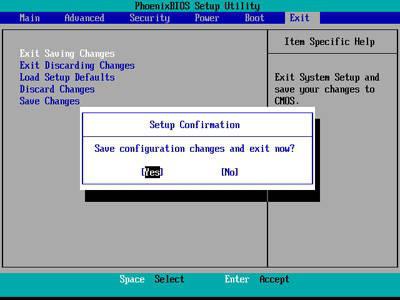
ამის საფუძველზე, ამ სიტუაციაში, თქვენ ასევე უნდა შეეცადოთ გამორთოთ AHCI პარამეტრი BIOS- ით გადასვლის გზით, ან ინტეგრირდეთ დედაპლატის დრაივერების დრაივერებისთვის, მათ პერსონალურ კომპიუტერზე განაწილების პაკეტში დამატებით. თუ სისტემა ჯერ კიდევ არ ამოიცნობს დისკს, თქვენ უნდა შეამოწმოთ სწორად არის დაკავშირებული თქვენი HDD– ის კონექტორი. რასაც იყენებენ windows ვერსიები თქვენ უნდა იცოდეთ, რომ სპეციალურ მოწყობილობას, რომელთანაც მყარი დისკი უკავშირდება თქვენს დედაპლატს, აქვს ორი ძირითადი კონექტორი, ერთი ცისფერი, მეორე შავი. ცისფერი კონექტორი მუშაობს გარე კითხვის მოწყობილობებთან, რომლებიც მოიცავს CD-ROM დისკზე, ასევე პერსონალური კომპიუტერის მყარ დისკზე. საჭიროა მყარი დისკის დაკავშირება ლურჯი კონექტორით, რადგან შავი ხშირად არასტაბილურად მუშაობს. თუ ყველაფერი, რაც გაკეთებულია, არ დაეხმარება, მძღოლს სავარაუდოდ არასწორად მიართვეს ხელი.




